Convertir OVF en VDI
Comment convertir des machines virtuelles OVF au format VDI pour une utilisation avec Oracle VM VirtualBox.
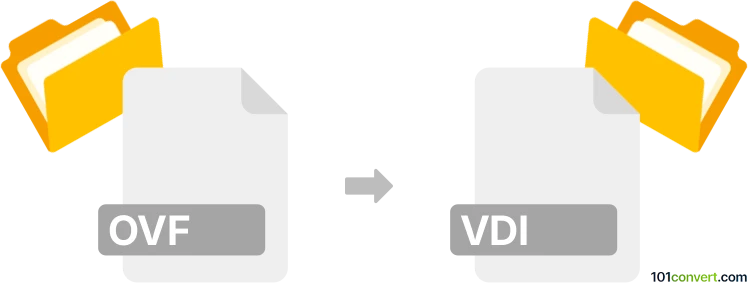
Comment convertir ovf en fichier vdi
- Autre
- Aucune note pour l'instant.
101convert.com assistant bot
5 j
Comprendre les formats de fichier OVF et VDI
OVF (Open Virtualization Format) est une norme ouverte indépendante de la plateforme pour l'emballage et la distribution d'appliances ou de machines virtuelles. Il se compose généralement d'un fichier de description (.ovf), d'images disques (souvent .vmdk), et d'autres fichiers associés. OVF est largement utilisé pour partager des machines virtuelles entre différentes plateformes de virtualisation.
VDI (VirtualBox Disk Image) est un format d'image disque utilisé par Oracle VM VirtualBox. Il stocke le contenu du disque dur d'une machine virtuelle et est optimisé pour une utilisation avec VirtualBox, supportant des fonctionnalités comme les snapshots et l'allocation dynamique.
Pourquoi convertir OVF en VDI ?
Convertir un package OVF en un fichier VDI est nécessaire lorsque vous souhaitez exécuter une machine virtuelle initialement empaquetée en format OVF sur Oracle VM VirtualBox. Étant donné que VirtualBox utilise VDI comme format de disque natif, cette conversion garantit des performances optimales et une compatibilité.
Comment convertir OVF en VDI
Le processus de conversion implique deux étapes principales : importer le paquet OVF dans VirtualBox, puis convertir le disque importé en format VDI si nécessaire.
- Importer le fichier OVF dans VirtualBox :
- Ouvrir Oracle VM VirtualBox.
- Aller à Fichier → Importer une appliance.
- Sélectionner votre fichier .ovf et suivre les instructions pour importer la machine virtuelle.
- Convertir le disque au format VDI (si ce n'est pas déjà VDI) :
- Après import, vérifier les paramètres de stockage de la machine virtuelle. Si le disque n'est pas au format VDI (par exemple, c'est un .vmdk), vous pouvez le convertir à l'aide de l'outil en ligne de commande VBoxManage :
- Ouvrir un terminal ou une invite de commande et exécuter :
VBoxManage clonehd source_disk.vmdk target_disk.vdi --format vdi - Remplacer source_disk.vmdk par le nom de fichier du disque source et target_disk.vdi par le nom souhaité pour le fichier VDI.
- Attacher le nouveau fichier VDI à votre machine virtuelle dans le menu Paramètres → Stockage de VirtualBox.
Meilleur logiciel pour la conversion OVF en VDI
L'outil le plus fiable et simple pour cette conversion est Oracle VM VirtualBox. Il supporte nativement l'importation OVF et fournit l'utilitaire VBoxManage pour la conversion des formats de disque. Les deux sont gratuits et disponibles pour Windows, macOS, et Linux.
Résumé
Pour convertir OVF en VDI, utilisez Oracle VM VirtualBox pour importer l'OVF et, si nécessaire, convertir l'image disque en VDI avec VBoxManage. Cela garantit compatibilité et performances optimales pour vos machines virtuelles dans VirtualBox.
Remarque : cet enregistrement de conversion ovf vers vdi est incomplet, doit être vérifié et peut contenir des inexactitudes. Veuillez voter ci-dessous pour savoir si vous avez trouvé ces informations utiles ou non.